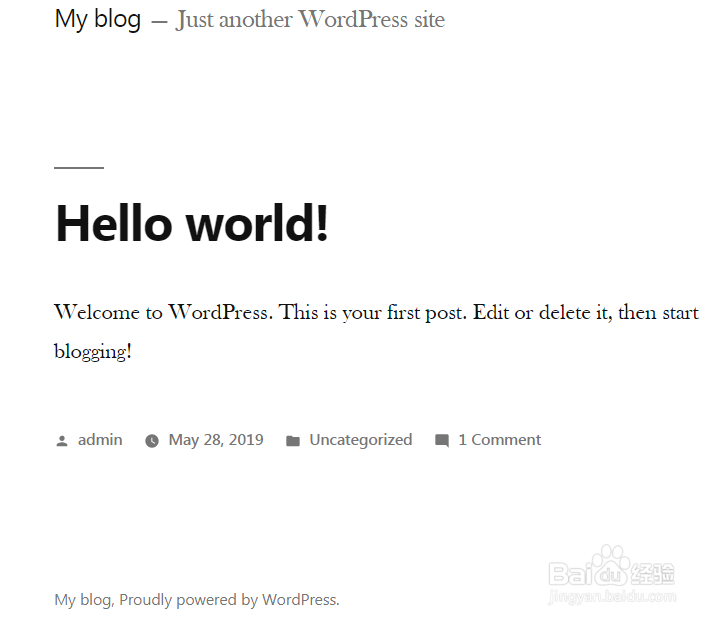1、首先登录HostGator控制面板,在Services/Software菜单栏下找到QuickInstall选项点击进去,如下图所示:
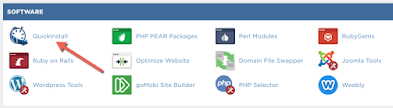
2、进入到QuickInstall页面,这时需要选择“WordPress”选项,其实在2018年,HostGator还增加了大家主题安装服务,不过建议大家跳过该选项,只需安装WordPress程序即可:
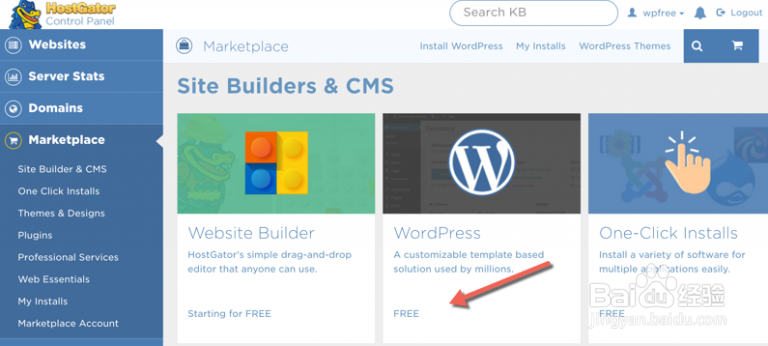
3、在域名选择页面,在下拉列表中选择要安装WordPress程序所在的域名,同时要选择安装的目录,可以选择根目录或子目录,如下图所示:
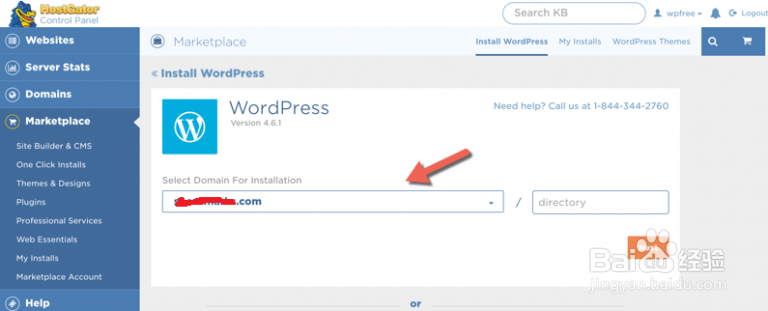
4、点击”NEXT”进入到下一步,然后按照以下说明进行逐一填写;填写完成后点击“Install Now”安装即可:

5、 安装过旯皱镢涛程只需要几分钟即可,大家耐心等待即可,WordPress程序安装完成之后,你将收到一封关于网站后台登录信息(包括用户名和密码)的邮件。 这时可以通过访问“domain.co罪焐芡拂m/wp-admin”(将domain.com换成你的域名)来访问WordPress网站后台。请确保在此处添加您的电子邮件。
6、最后访问你的域名,一个全新的WordPress网站就搭建好了。